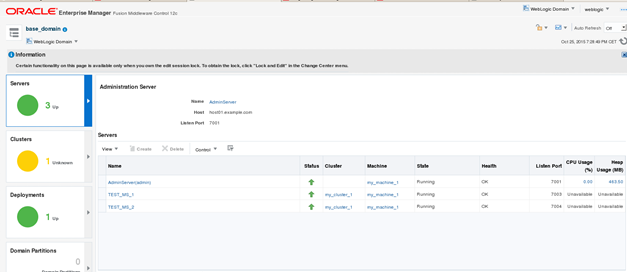Hier beschreibe ich meine ersten Erfahrungen mit dem WebLogic 12.2.1 und mit der Multitenant Option
Installation WebLogic Server 12.2.1
Software Download
Software kann man entweder auf der OTN Seite oder in der Oracle Software Cloud runterladen:
http://www.oracle.com/technetwork/middleware/weblogic/downloads/wls-for-dev-1703574.html

Dokumentation
Dokumentation für den WebLogic findet man unter:
http://docs.oracle.com/middleware/1221/wls/index.html

Software Verzeichnisse erstellen
As OS User oracle execute following steps:
[oracle@wls-sysadm oracle]$ mkdir -p /u01/app/oracle/product/JAVA [oracle@wls-sysadm oracle]$ mkdir -p /u01/app/oracle/product/FMW
Installation JDK 1.8
[oracle@wls-sysadm oracle]$ cd /u01/app/oracle/product/JAVA [oracle@wls-sysadm JAVA]$ tar xvfz /home/oracle/BetaTests/jdk-8u65-linux-x64.tar.gz [oracle@wls-sysadm JAVA]$ mv jdk1.8.0_65 jdk [oracle@wls-sysadm JAVA]$ ln -s jdk jdk1.8.0_65 [oracle@wls-sysadm JAVA]$ ls -al total 12 drwxr-x--- 3 oracle oinstall 4096 Oct 23 12:11 . drwxr-x--- 4 oracle oinstall 4096 Oct 23 12:07 .. drwxr-x--- 8 oracle oinstall 4096 Oct 7 02:29 jdk lrwxrwxrwx 1 oracle oinstall 3 Oct 23 12:11 jdk1.8.0_65 -> jdk
Prüfen Java Version:
[oracle@wls-sysadm bin]$ /u01/app/oracle/product/JAVA/jdk/bin/java -version
java version "1.8.0_65"
Java(TM) SE Runtime Environment (build 1.8.0_65-b17)
Java HotSpot(TM) 64-Bit Server VM (build 25.65-b01, mixed mode)
Installation WebLogic Server 12.2.1
[oracle@wls-sysadm bin]$ export JAVA_HOME=/u01/app/oracle/product/JAVA/jdk [oracle@wls-sysadm bin]$ export PATH=$JAVA_HOME/bin:$PATH [oracle@wls-sysadm bin]$ java -jar /home/oracle/WLS1221/fmw_12.2.1.0.0_wls.jar
Welcome Seite:

Die Verknüpfung „Install, Patch, and Upgrade führt direkt zu Oracle Dokumentation:
Schritt 2: Skip Auto Updates:
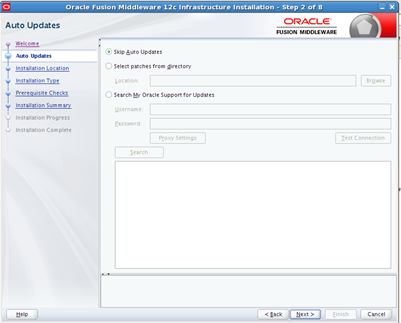
Schritt 3: Middleware HOME festlegen:

Schritt 4: Installationsart:

Shritt 5: Prüfung von Voraussetzungen:
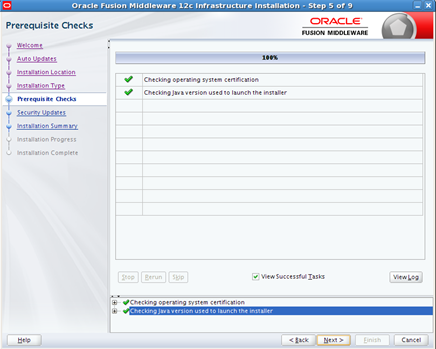
Schritt 6: Security Updates:
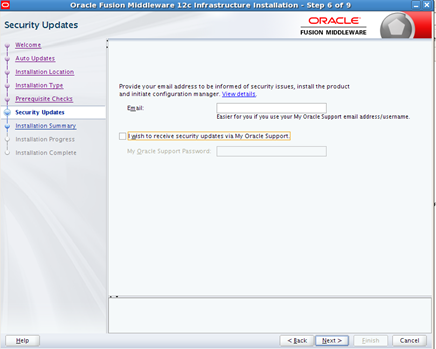
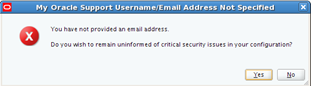
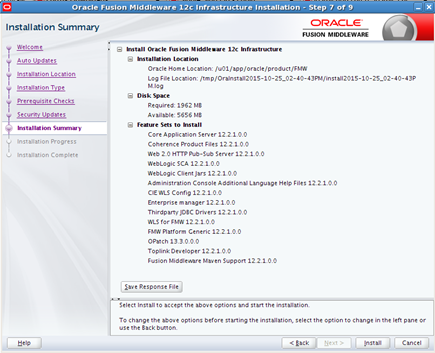
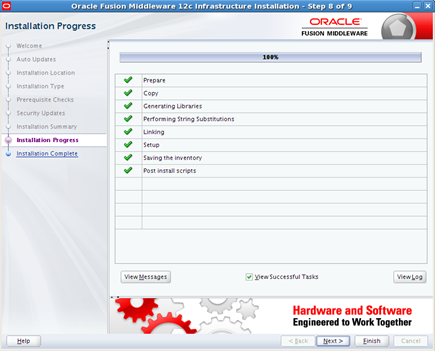

Die Installation ist abgeschlossen.
Datenbank vorbereiten:
Die Datenbank muss bereits installiert sein.
[oracle@wls-sysadm bin]$ cd /u01/app/oracle/product/FMW/oracle_common/bin [oracle@wls-sysadm bin]$ ./rcu


Datenbank Verbindungsinformationen eintragen:

Alle Voraussetzungen sind erfüllt:

„Common Infrastructure Services“ auswählen und Präfix definieren:

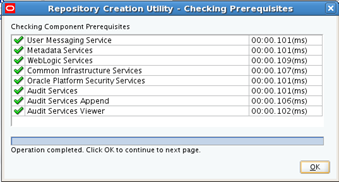
Passwort festlegen:
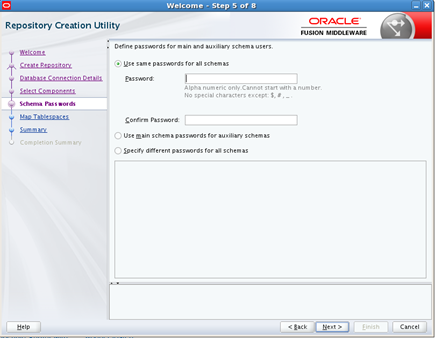
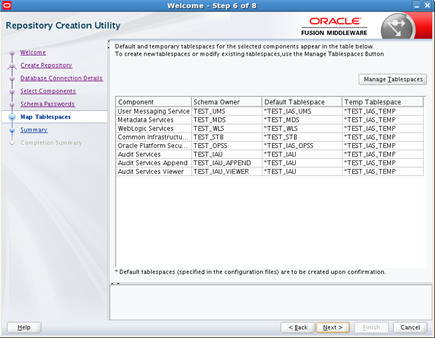
Bestätigen die Erstellung von Tablespaces:

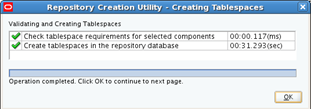
Create:

Die Aktion hat 2 Minuten gedauert (sehr schnell im Vergleich zu früheren Versionen):

Logfiles kann man direkt aus dem Installer aufrufen:

Die WebLogic Server MT (multitenancy) Domain erstellen
[oracle@wls-sysadm bin]$ cd /u01/app/oracle/product/FMW/oracle_common/common/bin
[oracle@wls-sysadm bin]$ ./config.sh
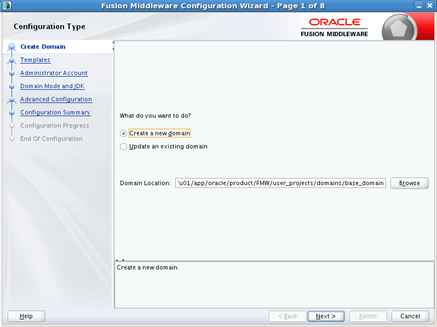
Folgende Templates auswählen:
- Basic WebLogic Server Domain (ist bereits aktiviert)
- Oracle JRF „“ 12.2.1 [oracle-common] (notwendig für MT)
- WebLogic Coherence Cluster Extension
- Oracle Enterprise Manager „“ 12.2.1 [em]
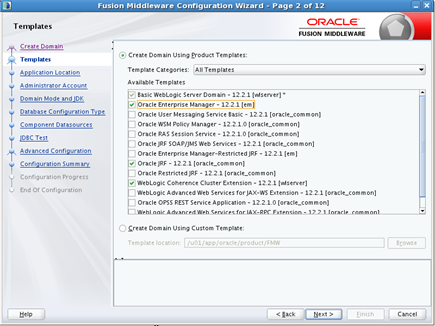
DOMAIN_HOME festlegen:
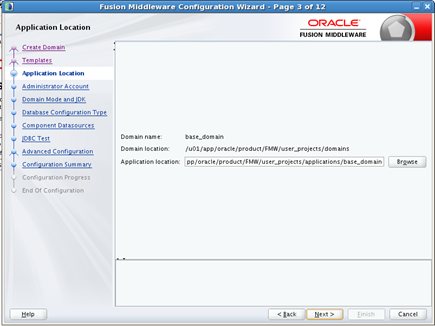
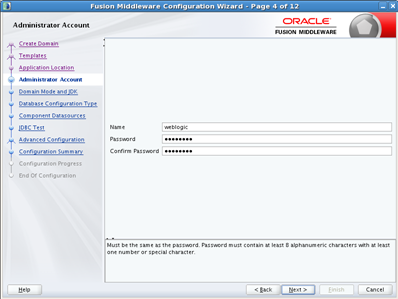
Password: welcome1
Domain Mode: Production
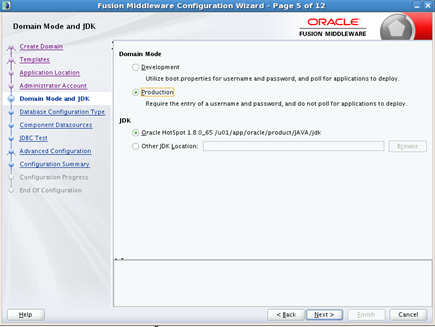
Auf der Seite die Verbindunginformationen der Datenbank angeben (das Schema TEST_STB wurde durch Repository Creation Assistant „“ RCU „“ erstellt) und auf „Get RCU Configuration“ drucken:

Alle Prüfungen: OK“¦

Next“¦

Alle Prüfungen sind erfolgreich beendet:

Die Komponente sollen konfiguriert werden:
- AdminServer
- Node Manager
- Managed Servers, Clusters and Coherence
- Domain Frontend Host Capture: neu

AdminServer Konfiguration: Server Namen und Port festlegen (ich habe die Default Werte gelassen):
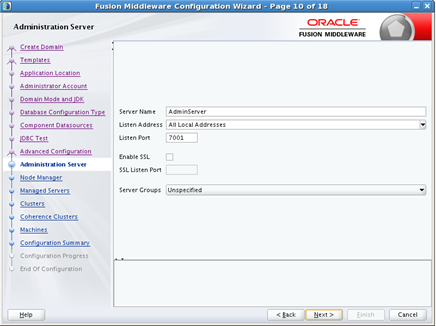
NodeManager Konfiguration: NodeManager Benutzer und Passwort festlegen, Speicherort: default
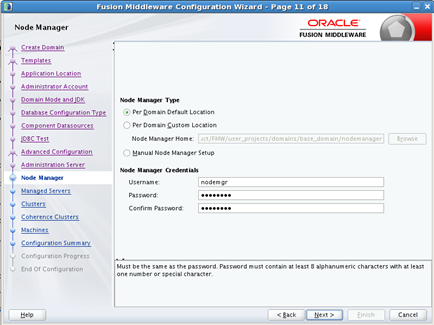
Managed Server hinzufügen: Zwei Managed Server TEST_MS_1 und TEST_MS_2 erstellen
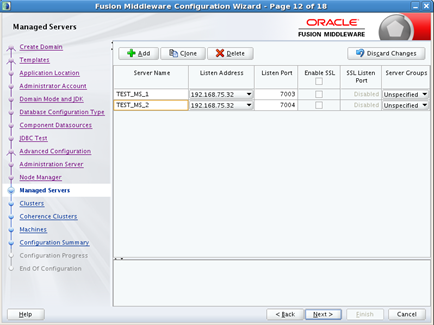
Cluster Configuration: einen Cluster Namens mycluster_1 erstellen:
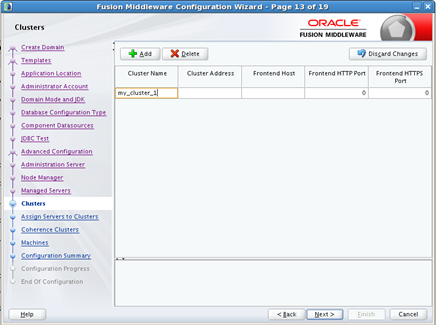
Beide Manaed Servr zum Cluster hinzufügen:
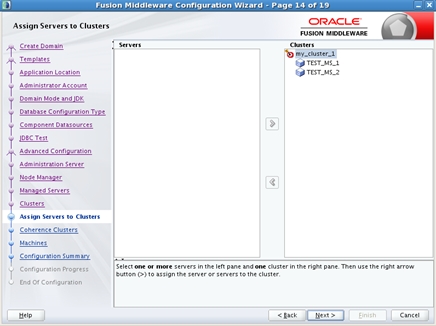
Coherence: default Werte lassen

Unix Maschine erstellen:

AdminServer und zwei Managed Server zur Maschine my_machine_1 hinzufügen:
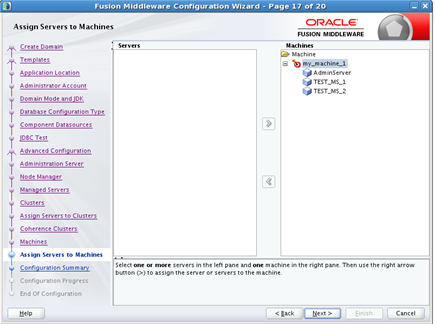
Neue Möglichket: „Configure Domain Frontend Host“: wird nicht konfiguriert

Einstellungen prüfen und auf den Knopf „Create“ drucken:
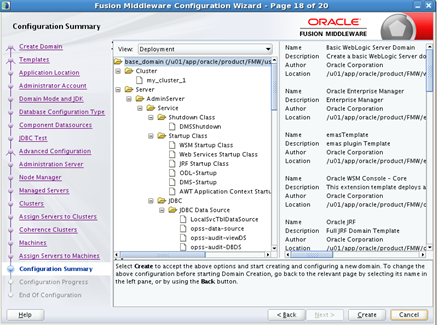

Die Domäne ist erstellt

Server starten
Node Manager starten:
cd /u01/app/oracle/product/FMW/user_projects/domains/base_domain/bin nohup ./startNodeManager.sh &
AdminServer starten:
cd /u01/app/oracle/product/FMW/user_projects/domains/base_domain/bin ./startWebLogic.sh
Managed Server starten
cd /u01/app/oracle/product/FMW/user_projects/domains/base_domain/bin
./startManagedWebLogic.sh TEST_MS_1 http://host01.example.com:7001
./startManagedWebLogic.sh TEST_MS_2 http://host01.example.com:7001
Prüfungen
WebLogic AdminConsole
WebLogic Server Administrationskonsole: http://host01.example.com:7001/console sieht genauso aus, wie früher:
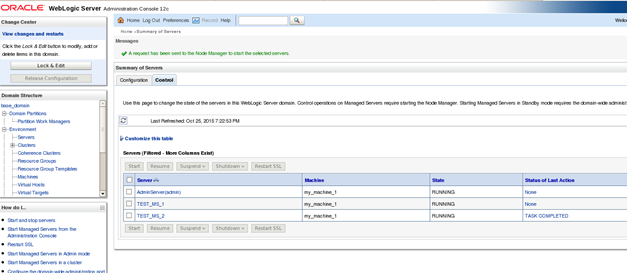
Die Multitenancy Fähigkeit wird unter „Domain Partitions“ konfigurierbar:

Oracle Enterprise Manager
http://host01.example.com:7001/em
Der Enterprise Manager ist komplett überarbeitet und bekommt jetzt eine neue Oberfläche: